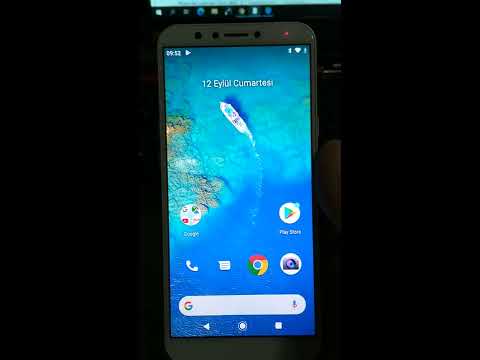Yüksek kontrastlı temalar, arka planı siyaha ve metni beyaza değiştirir. Bu yüksek kontrastlı tema gözler için çok daha kolaydır ve göz yorgunluğunu azaltır. Uzun süre bir monitöre bakıyorsanız, bu gününüzü kolaylaştıracaktır. İlk başta garip görünecek, ama bir deneyin! Bunu daha önce bulmuş olmayı dileyeceksin! Windows 7'de yerleşik olarak önceden hazırlanmış üç yüksek karşıtlık teması vardır. Değişiklik, kolay ve hızlı bir şekilde yapılabilir. Sadece birkaç tıklama.
adımlar
Bölüm 1/2: Yüksek Kontrastın Göz Yorgunluğunu Nasıl Azalttığını Anlama

Adım 1. Monitörlerin arkadan aydınlatmalı olduğunu unutmayın
Monitörünüze baktığınızda aslında bir lambaya bakıyorsunuz. Bunu uzun süre yaparsanız, bunun gözlerinizi nasıl yoracağını anlayabilirsiniz. Varsayılan pencere ayarı, inanılmaz miktarda parlak beyaz alana sahiptir. Bilgisayar monitöründeki beyazın kağıt üzerindeki beyaz gibi olmadığını unutmayın. Bir bilgisayar monitörü beyazdır çünkü o bir lambadır - bir ışık kaynağıdır.
Bölüm 2/2: Yüksek Karşıtlığa Geçiş

Adım 1. Ekranınıza sağ tıklayın
'Kişiselleştir' seçeneğine ilerleyin.

Adım 2. 'Temel ve Yüksek Karşıtlık Temaları'na gidin

Adım 3. Yüksek Karşıtlık Siyahını seçin
Ayrıca siyah zemin üzerine sarı metin için Yüksek Karşıtlık #1'i veya siyah zemin üzerine yeşil metin için #2'yi seçebilirsiniz
İpuçları
- Tema bir balyoz yaklaşımı kullanma eğilimindedir. Her şeyi fazla önemsemeden dönüştürür. Örneğin, MS word'de tüm metin beyaza dönüştürülür. Mavi, kırmızı vb. olan herhangi bir metin beyaza dönüştürülür. Çözüm: Yazdırma/göndermeden önce ince ayar yapmak için Windows Aero'ya geri dönün.
- MS Excel oldukça aptal görünebilir. Kılavuz çizgileri griden beyaza dönüşecek ve sınırların görülmesini zorlaştıracaktır. Çözüm: Kılavuz çizgilerini kapatmak çok yardımcı olur. (Görünüm, Kılavuz Çizgileri'ne gidin)
- Her şey mükemmel şekilde değişmiyor. Örneğin. bazı iletişim kutularında, bazı alanlar veya renkli metin karartılabilir. Çözüm: Yazılım vb. yüklemek için Windows Aero'ya geri dönün.
- Herhangi bir stabilite sorunu vs yoktur. Ancak bazı kozmetik sorunlar olabilir. Çözüm, her zaman geçici olarak Windows Aero'ya geri dönmeyi içerir. Çoğu zaman Yüksek Karşıtlıkta çalışabilirsiniz. Windows Aero'ya geçmeniz gerektiğinde, mümkün olan en kısa sürede Yüksek Kontrast'a geri dönmek isteyeceksiniz.
- Google Chrome'un internet kullanımı için bir uzantısı vardır. Arka planı siyah ve metni beyaz yapmak için renkleri değiştirir (ancak bu varsayılan ayarı değiştirebilirsiniz). Buna 'Renk Değiştir' denir. Yüklemek için sağ üst köşedeki İngiliz anahtarına gidin, Seçenekler, Uzantılar, Daha fazla uzantı alın, Strav'dan Renk Değiştir'i arayın (geçerli sürüm 2.144'tür)